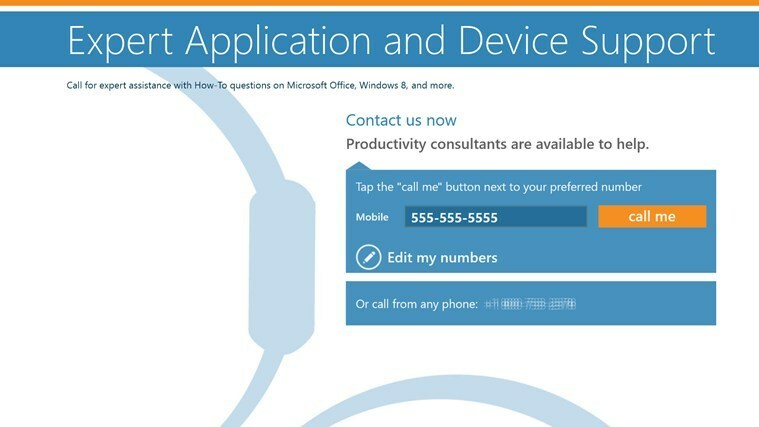- ผู้ใช้จำนวนมากรายงานแล้วว่า Tiny Tina's Wonderlands ไม่โหลด และดูเหมือนว่าสิ่งนี้มักจะเกิดขึ้นขณะเปิดเกมบนพีซี
- สิ่งแรกที่จะแก้ไขปัญหานี้ได้คือการตรวจสอบว่าระบบของคุณตรงตามข้อกำหนดของเกมและอัปเดตระบบปฏิบัติการของคุณหรือไม่
- หนึ่งในวิธีแก้ไขปัญหาที่มีประสิทธิภาพที่สุดที่ควรลองในกรณีนี้คือการอัปเดตไดรเวอร์กราฟิกของคุณ
- หาก Tiny Tina's Wonderlands ไม่โหลดบนคอนโซล คุณอาจต้องอัปเดตและรีสตาร์ทอุปกรณ์ของคุณ

Xติดตั้งโดยคลิกดาวน์โหลดไฟล์
ซอฟต์แวร์นี้จะช่วยให้ไดรเวอร์ของคุณทำงานอยู่เสมอ ทำให้คุณปลอดภัยจากข้อผิดพลาดทั่วไปของคอมพิวเตอร์และความล้มเหลวของฮาร์ดแวร์ ตรวจสอบไดรเวอร์ทั้งหมดของคุณตอนนี้ใน 3 ขั้นตอนง่ายๆ:
- ดาวน์โหลด DriverFix (ไฟล์ดาวน์โหลดที่ตรวจสอบแล้ว)
- คลิก เริ่มสแกน เพื่อค้นหาไดรเวอร์ที่มีปัญหาทั้งหมด
- คลิก อัพเดทไดรเวอร์ เพื่อรับเวอร์ชันใหม่และหลีกเลี่ยงการทำงานผิดพลาดของระบบ
- DriverFix ถูกดาวน์โหลดโดย 0 ผู้อ่านในเดือนนี้
Tiny Tina's Wonderlands พัฒนาโดย Gearbox Software และเผยแพร่โดย 2K Games เป็นวิดีโอเกมยิงมุมมองบุคคลที่หนึ่งแบบสวมบทบาท
นับตั้งแต่เปิดตัว (วันที่ 25 มีนาคม พ.ศ. 2565) การตอบรับเชิงบวกไม่ได้รอให้เราพิจารณา แต่ยังมีปัญหาเฉพาะบางอย่างที่รายงานโดยผู้ใช้ทั่วโลก
ในเรื่องนี้ ดูเหมือนว่า Tiny Tina's Wonderlands จะไม่โหลดตามความจำเป็นในบางครั้ง นอกจากนี้ ตามความเห็นของผู้เล่น ปัญหานี้จะเกิดขึ้นเกือบตลอดเวลาบนพีซี
โชคดีที่มีวิธีแก้ไขที่คุณสามารถลองแก้ปัญหาประเภทนี้ได้เสมอ และบทความนี้จะกล่าวถึงสิ่งที่ดีที่สุด
แม้ว่าปัญหานี้มักจะปรากฏบนคอมพิวเตอร์ แต่เราก็ถือว่ามีการแก้ไขที่มีประโยชน์ซึ่งจะช่วยคุณได้หาก Tiny Tina's Wonderlands ไม่โหลดบนคอนโซลของคุณ
ฉันจะเล่น Tiny Tina's Wonderlands ได้ที่ไหน
หากคุณกำลังประสบปัญหาในการโหลด Tiny Tina's Wonderlands บนคอมพิวเตอร์ของคุณ โปรดทราบว่าเกมนี้ใช้งานได้หลากหลายมาก เนื่องจากคุณสามารถลองใช้งานบนคอนโซลต่างๆ ได้หากมี
ในเรื่องนี้ นักพัฒนาซอฟต์แวร์อนุญาตให้คุณเล่นได้ทั้งบน PS (PlayStation 4 และ 5) และรุ่น Xbox (Xbox One, Xbox Series X และ Xbox Series S)
ตามคำประกาศของวิศวกร Tiny Tina's Wonderlands จะพร้อมใช้งานบนหนึ่งในแพลตฟอร์มเกมส่วนใหญ่ในเร็วๆ นี้ ไอน้ำดังนั้น อย่าลืมจับตาดูข่าวที่ใหญ่ที่สุด
ฉันจะทำอย่างไรถ้า Tiny Tina's Wonderlands ไม่โหลดบนพีซี
1. ตรวจสอบข้อกำหนดขั้นต่ำของเกม
- ใช้แป้นพิมพ์ลัดต่อไปนี้เพื่อเปิด การตั้งค่า Windows: Windows + ฉัน.
- ไปที่ ระบบ.

- จากบานหน้าต่างด้านซ้าย ให้เลื่อนไปที่ เกี่ยวกับและคลิกที่มัน

- ในบานหน้าต่างด้านขวา คุณจะพบข้อกำหนดของระบบปฏิบัติการและฮาร์ดแวร์ของคุณ
หากเกมของคุณไม่โหลดบนคอมพิวเตอร์ คุณควรตรวจสอบก่อนว่าระบบของคุณตรงตามข้อกำหนดขั้นต่ำของ Tiny Tina's Wonderlands หรือไม่ ในกรณีที่คุณไม่รู้ว่าสิ่งเหล่านั้นคืออะไร ตรวจสอบให้แน่ใจว่าคุณได้ตรวจสอบรายการด้านล่าง:
- ซีพียู: Intel Core i5-3570 หรือ AMD FX-8350
- แกะ: 6GB
- กราฟิก: Nvidia GTX 960 4GB หรือ AMD Radeon RX 470
- พื้นที่จัดเก็บ: 75GB
- ระบบปฏิบัติการ: Windows 10
การปฏิบัติตามข้อกำหนดขั้นต่ำของเกมนั้นดี แต่มีข้อกำหนดที่ดีกว่านั้นดีกว่า นั่นเป็นเหตุผลที่คุณควรทำตามคำแนะนำต่อไปนี้:
- ซีพียู: Intel Core i7-4770 หรือ AMD Ryzen 2600
- แกะ: 16 กิกะไบต์
- กราฟิก: Nvidia GTX 1060 6GB หรือ AMD Radeon RX 590 8GB
- พื้นที่จัดเก็บ: 75 GB
- ระบบปฏิบัติการ: Windows 10
2. อัปเดต OS. ของคุณ
- กดพร้อมกันบน Windows และ ฉัน กุญแจ, เพื่อเปิด การตั้งค่า Windows.
- นำทางไปยัง อัปเดต & ความปลอดภัย.

- จากบานหน้าต่างด้านขวา ให้เลือก to ตรวจสอบสำหรับการอัพเดต.

- รอจนกว่าระบบของคุณจะสแกนหาการอัปเดตใหม่ หลังจากนั้น คุณจะได้รับแจ้งหากมีตัวเลือกให้ดาวน์โหลด
- ตรวจสอบบันทึกย่อของ Wonderlands ของ Tiny Tina
- การดาวน์โหลด Steam ของคุณช้าหรือไม่? นี่คือการแก้ไข!
3. ตั้งค่าลำดับความสำคัญสูงในตัวจัดการงาน
- กดพร้อมกันบน Ctrl, กะ, และ เอสค กุญแจที่จะเริ่มต้น ผู้จัดการงาน.
- ไปที่ รายละเอียด ให้คลิกขวาที่กระบวนการที่ต้องการ แล้วเลือก to กำหนดลำดับความสำคัญ. จากนั้นเลือกค่าที่คุณต้องการ

- เมื่อกล่องโต้ตอบการยืนยันปรากฏขึ้น ให้เลือก เปลี่ยนลำดับความสำคัญ.
4. อัปเดตไดรเวอร์กราฟิกของคุณ
- ตี Windows คีย์ พิมพ์ ตัวจัดการอุปกรณ์จากนั้นคลิกที่ผลลัพธ์ที่แสดงครั้งแรก

- มองหา อะแดปเตอร์แสดงผล ส่วนและขยาย จากนั้น คลิกขวาที่องค์ประกอบที่ต้องการแล้วเลือก to อัพเดทไดรเวอร์.

- ตอนนี้คลิกที่ ค้นหาไดรเวอร์โดยอัตโนมัติ.

- ระบบปฏิบัติการของคุณจะสแกนหาตัวเลือกที่มีและเชื่อถือได้ และคุณจะได้รับแจ้งตามนั้น
- ทำซ้ำขั้นตอนเดียวกันกับไดรเวอร์ที่ระบุไว้ทั้งหมดจากส่วนการ์ดแสดงผล
เคล็ดลับจากผู้เชี่ยวชาญ: ปัญหาพีซีบางอย่างแก้ไขได้ยาก โดยเฉพาะอย่างยิ่งเมื่อพูดถึงที่เก็บที่เสียหายหรือไฟล์ Windows ที่หายไป หากคุณกำลังมีปัญหาในการแก้ไขข้อผิดพลาด ระบบของคุณอาจเสียหายบางส่วน เราแนะนำให้ติดตั้ง Restoro ซึ่งเป็นเครื่องมือที่จะสแกนเครื่องของคุณและระบุว่ามีข้อผิดพลาดอะไร
คลิกที่นี่ เพื่อดาวน์โหลดและเริ่มการซ่อมแซม
ขั้นตอนข้างต้นนั้นเรียบง่าย แต่อาจใช้เวลาอันมีค่าของคุณ นั่นเป็นเหตุผลที่เราเชื่ออย่างแท้จริงว่าการลองใช้โซลูชันอัตโนมัติเพื่ออัปเดตไดรเวอร์ของคุณเป็นวิธีแก้ปัญหาที่ดีกว่า
ชื่อของมันคือ DriverFix และเป็นเครื่องมือที่จะดูแลไดรเวอร์ที่อัปเดตหรือเสียหายของคุณได้อย่างง่ายดาย มันจะสแกนหาตัวเลือกที่เชื่อถือได้โดยอัตโนมัติผ่านฐานข้อมูลขนาดใหญ่
นอกจากนี้ยังให้รายงานโดยละเอียดเกี่ยวกับไดรเวอร์อุปกรณ์ที่ล้าสมัยทั้งหมดของคุณเพื่อทราบว่าปัญหาอาจมาจากที่ใด
⇒รับ DriverFix
ฉันจะทำอย่างไรถ้า Tiny Tina's Wonderlands ไม่โหลดบนคอนโซลของฉัน
2.1 ตรวจสอบการอัปเดตเกม
2.1.1 รุ่น Xbox
- กด ปุ่ม Xbox บนตัวควบคุมของคุณ
- ต่อไป เลือก เกมและแอพของฉันจากนั้นถึง ดูทั้งหมด.
- เลือก จัดการ แล้วก็ อัพเดท.

- หากมีการอัปเดต คอนโซลของคุณจะเริ่มดาวน์โหลดและติดตั้งแพตช์ใหม่โดยอัตโนมัติ
รุ่น 2.1.1 PS
- ไปที่ ห้องสมุด และไฮไลต์เกมที่คุณต้องการอัปเดต
- กด ตัวเลือก ปุ่มและเลือกตรวจสอบสำหรับการปรับปรุง.
- หากมีการอัปเดต ให้ทำตามคำแนะนำเพื่อติดตั้งการอัปเดต
2.2 ตรวจสอบการอัปเดตระบบ
2.2.1 รุ่น Xbox
- กด ปุ่มโฮม บนคอนโซล Xbox เพื่อเปิดเมนูแดชบอร์ด
- ตอนนี้ เลือก การตั้งค่า จากด้านล่างของเมนู
- เลือก การตั้งค่าทั้งหมด.
- ไปที่ ระบบ.

- เลือก อัพเดท.
- เลือกที่จะ อัปเดตคอนโซล (ถ้ามี).
- ทำตามคำแนะนำบนหน้าจอเพื่อทำกระบวนการอัพเดตให้เสร็จสิ้น
- เมื่อเสร็จแล้ว อย่าลืมรีสตาร์ทคอนโซลเพื่อใช้การเปลี่ยนแปลง
รุ่น 2.2.2 PS
สำหรับ PS4:
- ไปที่การแจ้งเตือนและลบไฟล์อัพเดทที่มีอยู่โดยกดปุ่ม (ตัวเลือก) จากนั้นเลือก to ลบ พวกเขา.
- เลือก การตั้งค่า.
-
เลือก การอัปเดตซอฟต์แวร์ระบบ.

สำหรับ PS5:
- ไปที่ การตั้งค่า.
- นำทางไปยัง ระบบ.
- จากบานหน้าต่างด้านซ้าย เลือก ซอฟต์แวร์ระบบ.
-
เลือก การอัปเดตและการตั้งค่าซอฟต์แวร์ระบบ

2.3 รีเซ็ตคอนโซลของคุณ
2.3.1 รุ่น Xbox
- กดปุ่ม Xbox เพื่อเปิดคู่มือ
- เลือก โปรไฟล์ & ระบบ.
- ไปที่ การตั้งค่า.
- เลือก ระบบ.

- นำทางไปยัง ข้อมูลคอนโซล.
- เลือก รีเซ็ตคอนโซล.
รุ่น 2.3.2 PS
สำหรับ PS4:
- ปิดคอนโซลของคุณโดยสมบูรณ์ จากนั้นถอดสายเคเบิลใดๆ (อย่าลืมตั้งค่าเป็นโหมดพัก)
- กดปุ่มเปิดปิดบน PS4 ของคุณ จากนั้นกดค้างไว้จนกว่าคุณจะได้ยินเสียงบี๊บสองครั้ง (โดยปกติจะใช้เวลาประมาณ 10 วินาที)
- คุณจะเห็นหน้าจอสีดำเมื่อระบบเริ่มทำงานในโหมดปลอดภัย.

- ที่นั่นคุณสามารถเลือกที่จะ คืนค่าการตั้งค่าเริ่มต้น, เริ่มต้น PS4, หรือเริ่มต้น PS4 (ติดตั้งซอฟต์แวร์ระบบใหม่).
สำหรับ PS5:
- กด. ค้างไว้ปุ่มเปิดปิดประมาณ 10 วินาที แล้วปล่อยหลังจากที่คุณได้ยินเสียงบี๊บสองครั้ง
- เชื่อมต่อDualSenseคอนโทรลเลอร์ไร้สายผ่าน aสาย USB.
- จากนั้นให้กด[PS] ปุ่มบนตัวควบคุม
- ระบบของคุณควรอยู่ในโหมดปลอดภัย.

- ตอนนี้คุณสามารถเลือกที่จะคืนค่าการตั้งค่าเริ่มต้นหรือรีเซ็ต PS5.
แล้วนี่ไง! พร้อมคู่มือฉบับสมบูรณ์เพื่อใช้ในกรณีที่ Tiny Tina's Wonderlands ไม่โหลดตามที่คาดไว้ในคอมพิวเตอร์หรือคอนโซลของคุณ
แน่นอน ในกรณีที่คุณพบคำถามหรือข้อสงสัยเพิ่มเติม อย่าลังเลที่จะแสดงความคิดเห็นในส่วนด้านล่างนี้
 ยังคงมีปัญหา?แก้ไขด้วยเครื่องมือนี้:
ยังคงมีปัญหา?แก้ไขด้วยเครื่องมือนี้:
- ดาวน์โหลดเครื่องมือซ่อมแซมพีซีนี้ ได้รับการจัดอันดับยอดเยี่ยมใน TrustPilot.com (การดาวน์โหลดเริ่มต้นในหน้านี้)
- คลิก เริ่มสแกน เพื่อค้นหาปัญหาของ Windows ที่อาจทำให้เกิดปัญหากับพีซี
- คลิก ซ่อมทั้งหมด เพื่อแก้ไขปัญหาเกี่ยวกับเทคโนโลยีที่จดสิทธิบัตร (ส่วนลดพิเศษสำหรับผู้อ่านของเรา)
Restoro ถูกดาวน์โหลดโดย 0 ผู้อ่านในเดือนนี้